美图秀秀快速把照片打造成涂鸦效果
- 时间:2015年04月02日 11:11:55 来源:魔法猪系统重装大师官网 人气:8523
涂鸦是很多朋友表达时尚个性的一种方式,随意挥洒的风格、色彩纷呈的效果会让我们沉迷其中,不论是海报还是招贴上,都会有涂鸦风格的存在。其实涂鸦不一定要动用画笔,用一些工具就可以快速将一张真实照片转换成涂鸦风格的效果哦,很神奇吧?
那先来看看对比图:

图1
怎么样?涂鸦效果很好吧?如果喜欢,就赶紧来看看是如何做的吧:
1、启动软件,打开待处理的照片,直接进入“美化”菜单下,选择“其他”分类中“报纸”特效,瞬间呈现清晰轮廓。
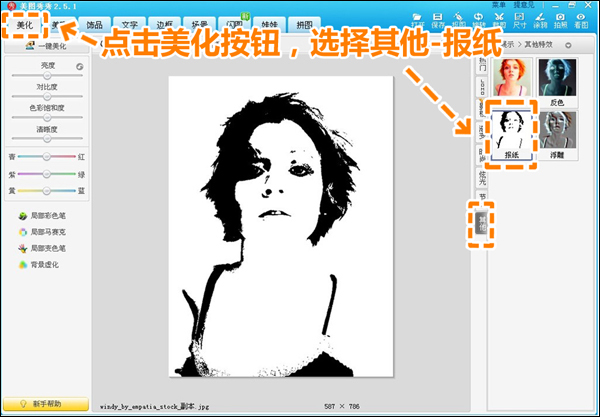
图2
2、接着选择“时尚”分类下“气泡渐变”特效,再选择“阿宝色”特效,经过几种特效的叠加可以转换报纸剪影的黑白色调。
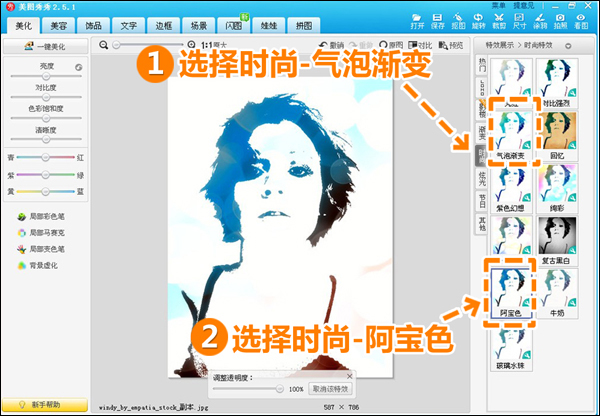
图3
3、进入“饰品”菜单下,选择“非主流印”分类下的涂鸦素材,调整素材的大小、角度和透明度。单击右键,选择“正片叠底”,融合涂鸦素材。就像真的用画笔在随意挥洒,让图片色彩纷呈!
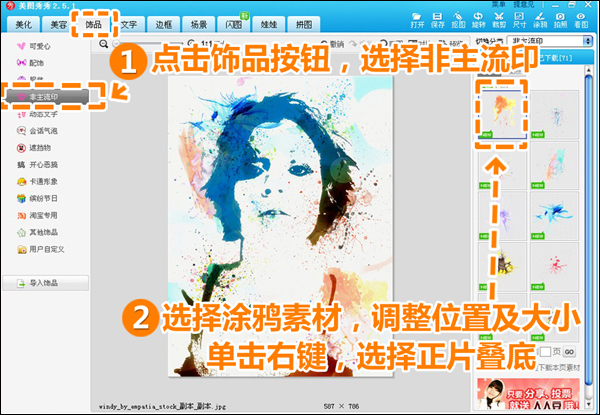
图4
4、在返回“美化”菜单下,选择“影楼”分类下的“复古”特效。
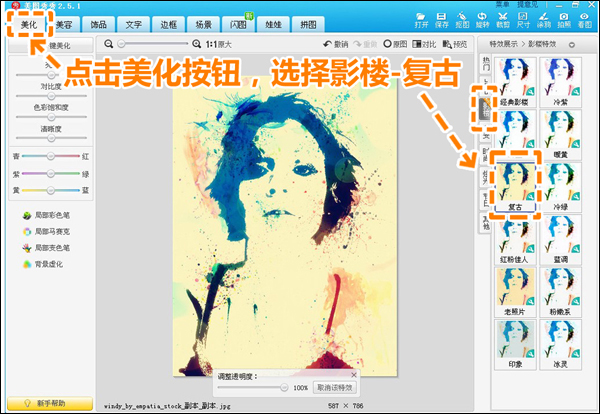
图5
5、在进入“边框”菜单下,选择“纹理边框”分类中的边框素材,就大功告成啦!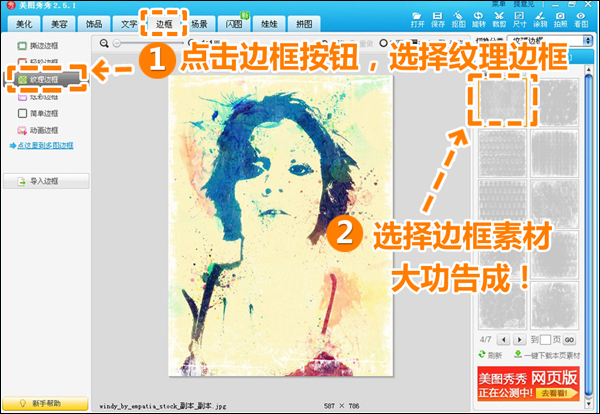
图6
再看看最后的效果吧:

图7
只是利用一些特效的叠加,再加上有趣的涂鸦素材,就能将真实的照片转换成涂鸦喷墨的效果,神奇的创作过程也体现我们的个性创意。当然只要我们不断的尝试,或许可以借助于这些简单的工具来实现更多个性的创意呀!赶快来试一试吧!









